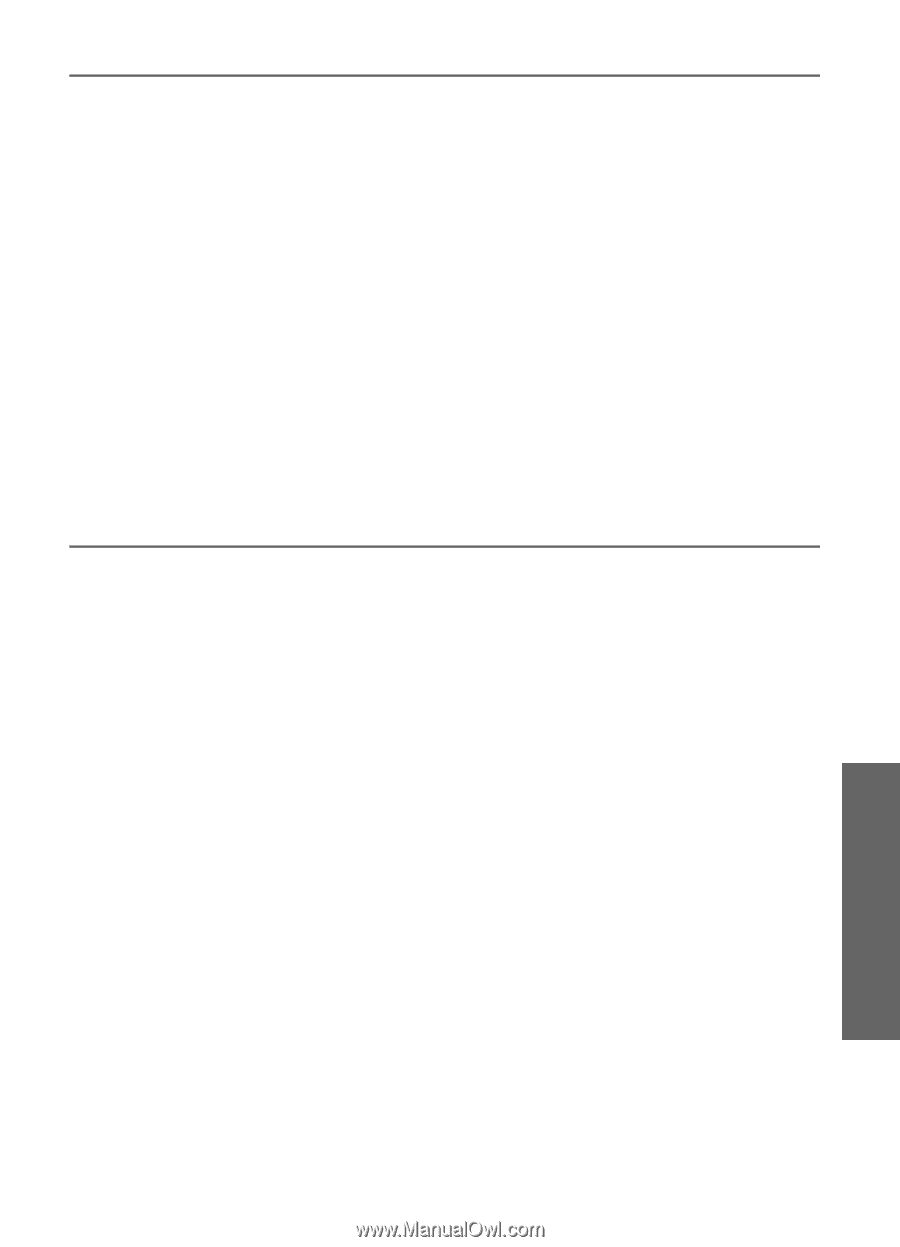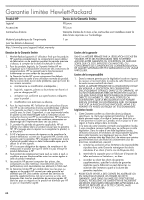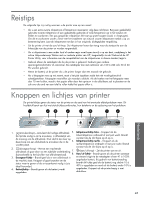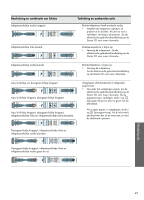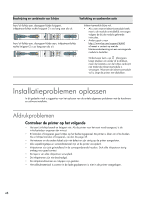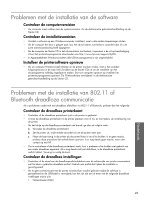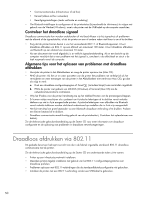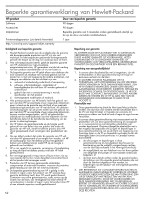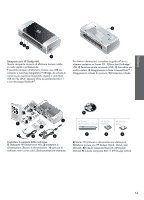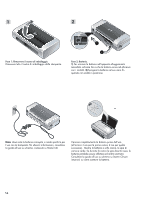HP Deskjet 460 Getting Started Guide - Page 49
Problemen met de installatie van de software, Problemen met de installatie van 802.11 of, Bluetooth
 |
View all HP Deskjet 460 manuals
Add to My Manuals
Save this manual to your list of manuals |
Page 49 highlights
Problemen met de installatie van de software Controleer de computervereisten • Uw computer moet voldoen aan de systeemvereisten. Zie de elektronische gebruikershandleiding op de Starter CD. Controleer de installatievereisten • Voordat u software op een Windows-computer installeert, moet u alle andere toepassingen sluiten. • Als de computer het door u getypte pad naar het cd-rom-station niet herkent, controleer dan of u de juiste stationsaanduiding heeft opgegeven. • Als de computer de Starter CD in het cd-rom-station niet herkent, inspecteert u de cd op beschadiging. U kunt het printerstuurprogramma downloaden van http://www.hp.com/support/dj460. • In Apparaatbeheer (Windows) moeten alle USB-stuurprogramma's zijn uitgeschakeld. Installeer de printersoftware opnieuw • Als uw computer Windows heeft draaien en de printer niet kan vinden, voert u het scrubberhulpprogramma (in de map Utils\Scrubber op de Starter CD) uit om de installatie van het stuurprogramma volledig ongedaan te maken. Start uw computer opnieuw op installeer het printerstuurprogramma opnieuw. Zie 'Printersoftware verwijderen' in de elektronische gebruikershandleiding op de Starter CD. Problemen met de installatie van 802.11 of Bluetooth draadloze communicatie Als u problemen ondervindt met draadloos afdrukken via 802.11 of Bluetooth, probeer dan het volgende: Controleer de draadloze printerkaart • Controleer of de draadloze printerkaart juist in de printer is geplaatst. • U moet de draadloze printerkaart in de printer plaatsen vóór of na, en niet tijdens, de initialisering van de printer. • Als het lichtje op de draadloze printerkaart niet brandt, ga dan als volgt te werk: a. Verwijder de draadloze printerkaart. b. Zet de printer uit, wacht enkele seconden en zet de printer weer aan. c. Plaats de kaart terug in de printer als de printer klaar is om af te drukken. Is er geen reactie, probeer deze procedure dan enkele keren opnieuw. Is er nog steeds geen reactie, neem dan contact op met HP. • Om te controleren of de draadloze printerkaart werkt, kunt u proberen af te drukken met gebruik van een ander draadloos apparaat. Als u nog steeds niet kunt afdrukken, is de draadloze printerkaart wellicht defect. Vervang zo nodig de kaart. Controleer de draadloze instellingen • Controleer of de stand van de draadloosprofielschakelaar aan de achterzijde van printer overeenstemt met het door u gebruikte draadloze profiel. Gebruik een profiel dat tijdens de installatie is geconfigureerd. • Als er geen communicatie met de printer tot stand kan worden gebracht nadat de software is geïnstalleerd en de USB-kabel is verwijderd, kan het zijn dat een of meer van de volgende draadloze instellingen onjuist zijn: • Netwerknaam (SSID) 49 Nederlands